文章目录
- 1.安装ROS的CSI摄像头软件包
- 1.1 jetson_csi_cam
- 1.2 jetson_nano_csi_cam
- 2.修改Client0_euroc.launch
- 3.编写启动文件
- 4.启动

1.安装ROS的CSI摄像头软件包
TX2推荐安装jetson_csi_cam,而Nano推荐安装jetson_nano_csi_cam。
1.1 jetson_csi_cam
注意:与下面的jetson_nano_csi_cam二选一。
参考:https://github.com/peter-moran/jetson_csi_cam
1.1.1安装 GStreamer-1.0
sudo add-apt-repository universe
sudo add-apt-repository multiverse
sudo apt-get update
sudo apt-get install gstreamer1.0-tools gstreamer1.0-alsa \
gstreamer1.0-plugins-base gstreamer1.0-plugins-good \
gstreamer1.0-plugins-bad gstreamer1.0-plugins-ugly \
gstreamer1.0-libav
sudo apt-get install libgstreamer1.0-dev \
libgstreamer-plugins-base1.0-dev \
libgstreamer-plugins-good1.0-dev \
libgstreamer-plugins-bad1.0-dev
查看 GStreamer-1.0 版本
gst-inspect-1.0 --version
1.1.2下载包jetson_csi_cam和gscam
cd ~/ccmslam_ws/src
git clone https://github.com/peter-moran/jetson_csi_cam.git
git clone https://github.com/ros-drivers/gscam.git
修改gscam的Makefile:
gedit ~/ccmslam_ws/gscam/Makefile
第一行后面加上-DGSTREAMER_VERSION_1_x=On变成:
EXTRA_CMAKE_FLAGS = -DUSE_ROSBUILD:BOOL=1 -DGSTREAMER_VERSION_1_x=On
保存退出,返回工作空间编译:
cd ../..
catkin_make
如果catkin_make失败,则用
catkin_make_isolated
测试:
roscore
roslaunch jetson_csi_cam jetson_csi_cam.launch
若出现错误:gst_element_make_from_uri: assertion 'gst_uri_is_valid (uri)' failed
解决方法转自:https://github.com/peter-moran/jetson_csi_cam/issues/1
修改jetson_csi_cam.launch:
gedit ~/ccmslam_ws/src/jetson_csi_cam/jetson_csi_cam.launch
把关于GSCAM_CONFIG的那一段改为:
<env name="GSCAM_CONFIG" value="nvarguscamerasrc sensor-id=$(arg sensor_id) ! video/x-raw(memory:NVMM),
width=(int)$(arg width), height=(int)$(arg height), format=(string)I420, framerate=(fraction)$(arg fps)/1 !
nvvidconv flip-method=2 ! video/x-raw, format=(string)BGRx ! videoconvert" />
1.1.3 再运行roslaunch:
roslaunch jetson_csi_cam jetson_csi_cam.launch
如果出现错误:Error generated. /dvs/git/dirty/git-master_linux/multimedia/nvgstreamer/gst-nvarguscamera/gstnvargus
则终端运行:
sudo systemctl restart nvargus-daemon
再运行roslaunch
查看ROS话题:
rostopic list
发现出现了/csi_cam_0/image_raw。
查看捕获的图像:
rqt_image_view
如果能正确显示图像,则成功了。
1.2 jetson_nano_csi_cam
注意:与上面的jetson_csi_cam二选一。
参考:https://github.com/rt-net/jetson_nano_csi_cam_ros
1.2.1安装 GStreamer-1.0
sudo add-apt-repository universe
sudo add-apt-repository multiverse
sudo apt-get update
sudo apt-get install gstreamer1.0-tools gstreamer1.0-alsa \
gstreamer1.0-plugins-base gstreamer1.0-plugins-good \
gstreamer1.0-plugins-bad gstreamer1.0-plugins-ugly \
gstreamer1.0-libav
sudo apt-get install libgstreamer1.0-dev \
libgstreamer-plugins-base1.0-dev \
libgstreamer-plugins-good1.0-dev \
libgstreamer-plugins-bad1.0-dev
查看 GStreamer-1.0 版本
gst-inspect-1.0 --version
1.2.2下载包jetson_nano_csi_cam和gscam
cd ~/ccmslam_ws/src
git clone https://github.com/rt-net/jetson_nano_csi_cam_ros.git
git clone https://github.com/ros-drivers/gscam.git
修改gscam的Makefile:
gedit ~/ccmslam_ws/gscam/Makefile
第一行后面加上-DGSTREAMER_VERSION_1_x=On变成:
EXTRA_CMAKE_FLAGS = -DUSE_ROSBUILD:BOOL=1 -DGSTREAMER_VERSION_1_x=On
保存退出,返回工作空间编译:
cd ../..
catkin_make
1.2.3 运行roslaunch:
roslaunch jetson_nano_csi_cam jetson_nano_csi_cam.launch
查看ROS话题:
rostopic list
发现出现了/csi_cam_0/image_raw。
查看捕获的图像:
rqt_image_view
如果能正确显示图像,则成功了。
2.修改Client0_euroc.launch
gedit ~/ccmslam_ws/src/ccm_slam/cslam/launch/EuRoC/Client0_euroc.launch
将参数cam更改为新相机文件的路径:
即,将
<param name="~TopicNameCamSub" type="string" value="/cam0/image_raw" />
改为:
<param name="~TopicNameCamSub" type="string" value="/csi_cam_0/image_raw" />
3.编写启动文件
编写ccm-csi.sh:
gnome-terminal -t "cam" -x bash -c "roslaunch jetson_csi_cam jetson_csi_cam.launch;exec bash;"
sleep 3
gnome-terminal -t "server" -x bash -c "roslaunch ccmslam Server.launch;exec bash;"
sleep 3
gnome-terminal -t "agent0" -x bash -c "roslaunch ccmslam Client0_euroc.launch;exec bash;"
sleep 3
gnome-terminal -t "rviz" -x bash -c "roscd ccmslam ;rviz -d conf/rviz/ccmslam.rviz ;exec bash;"
如果上面用的是jetson_nano_csi_cam包,则:
gnome-terminal -t "cam" -x bash -c "roslaunch jetson_nano_csi_cam jetson_nano_csi_cam.launch;exec bash;"
sleep 3
gnome-terminal -t "server" -x bash -c "roslaunch ccmslam Server.launch;exec bash;"
sleep 3
gnome-terminal -t "agent0" -x bash -c "roslaunch ccmslam Client0_euroc.launch;exec bash;"
sleep 3
gnome-terminal -t "rviz" -x bash -c "roscd ccmslam ;rviz -d conf/rviz/ccmslam.rviz ;exec bash;"
4.启动
命令行输入:
chmod +x ccm-csi.sh
sh ccm-csi.sh

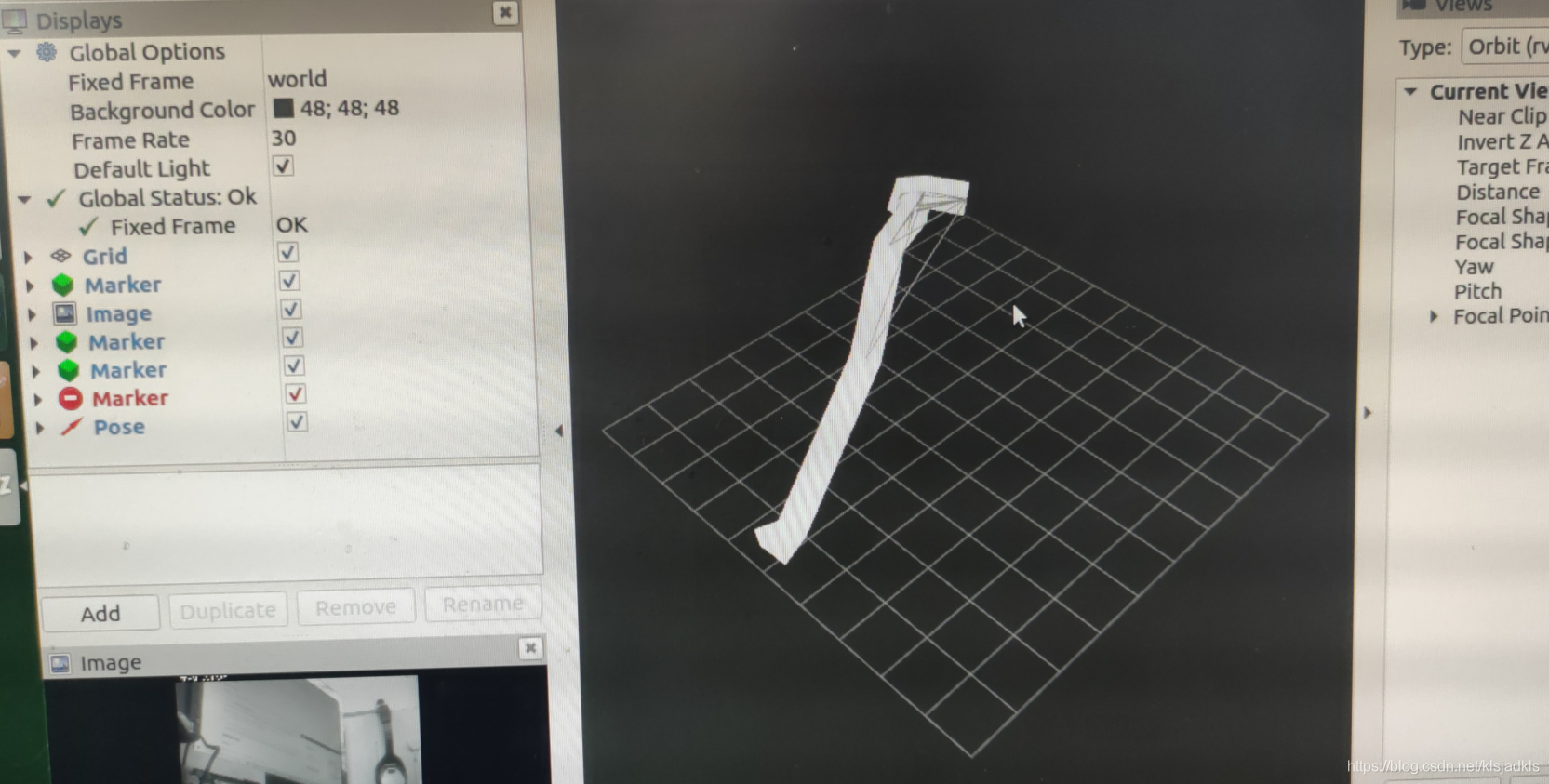
如果出现错误:Error generated. /dvs/git/dirty/git-master_linux/multimedia/nvgstreamer/gst-nvarguscamera/gstnvargus
则终端运行:
sudo systemctl restart nvargus-daemon
转载请备注:https://blog.csdn.net/klsjadkls/article/details/116207446
本文内容由网友自发贡献,版权归原作者所有,本站不承担相应法律责任。如您发现有涉嫌抄袭侵权的内容,请联系:hwhale#tublm.com(使用前将#替换为@)